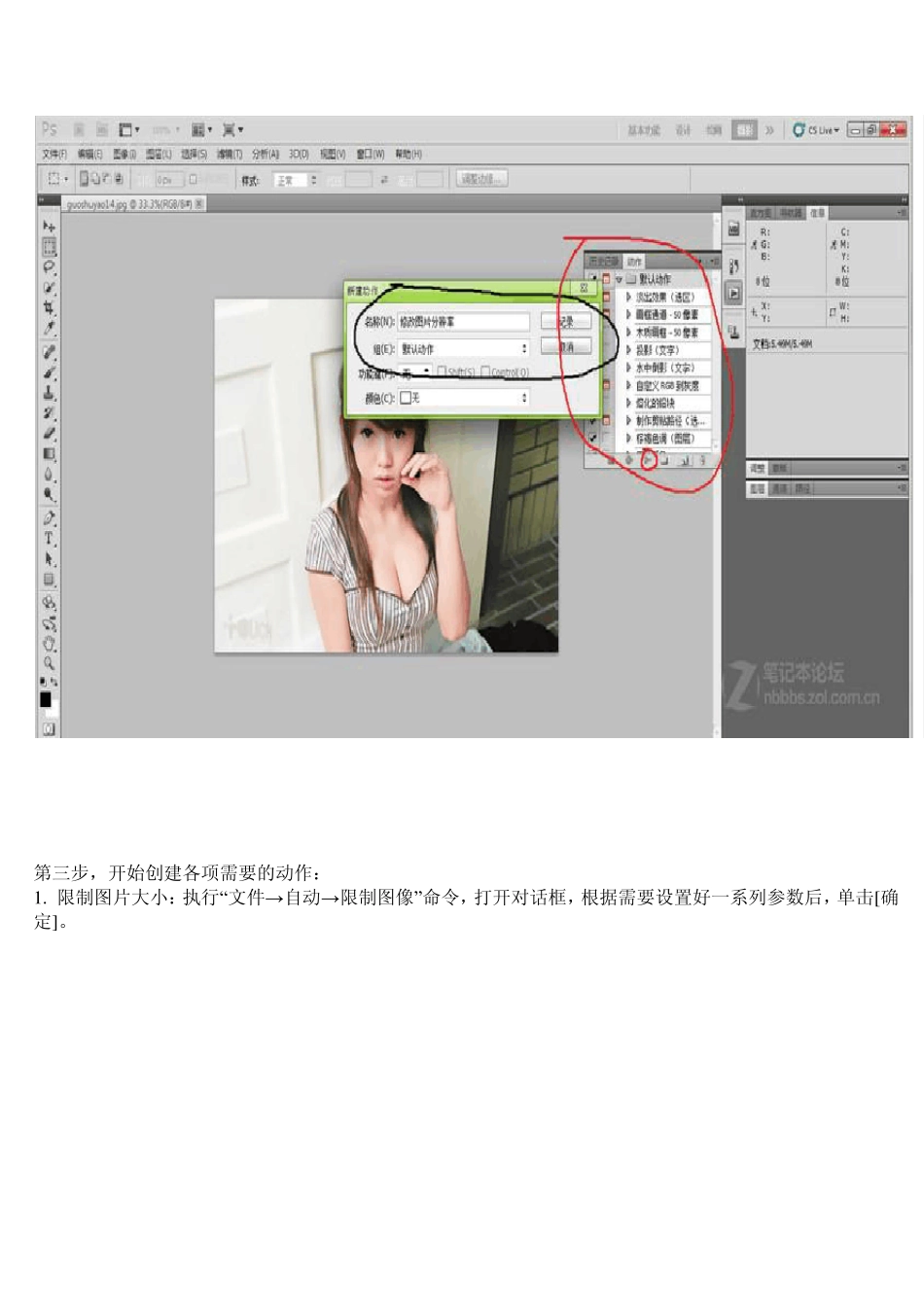两种方法,教你轻轻松松成批修改图片分辨率,附图片详解,老鸟请勿喷 是不是在为要一张一张改变图片分辨率而发愁呢!接下来我要教大家怎么成批的改变图片的分辨率!只要轻轻松松几步,就可以轻松成批改变图 片的分辨率了! 一、首先我们得制作自己需要的动作命令 第一步,先打开 Photoshop,选中“窗口→动作”命令,打开动作命令窗口。此时,动作命令栏里只有默认命令序列和一些默认动作。 第二步,执行“文件→打开”动作,任意打开一张图片。 单击动作命令栏“创建新动作”快捷命令图标,此时就会在“默认动作”的序列下创建新动作,出现的命令对话框,在“名称”栏中输入“修改图片分辨率(根据自己需求,想改什么就改什么 名字)”,然后单击[记录]按钮结束。 第三步,开始创建各项需要的动作: 1. 限制图片大小:执行“文件→自动→限制图像”命令,打开对话框,根据需要设置好一系列参数后,单击[确定]。 2 . 转换颜色类型:执行“图像→模式→CMYK 颜色”。 3. JP EG 格式:执行“文件→存储为”命令 在“格式”下拉菜单中选择 JPEG 格式,单击[保存] 出现“JPEG 选项”对话框,在“品质”框下拉菜单中选择“高(可以根据需求自己选择)”,单击[确定]。 第四步,单击动作命令栏下方的“停止”按钮停止记录。这时我们需要的动作命令制作完毕。 二、然后就是使用批处理命令,让 photo shop 自动处理! 准备工作:把所有待处理的图片放到一个文件夹里,新建一个文件夹用来放置处理过的图片。执行“文件→自动→批处理”打开批处理命令框。接着设置各个参数和选项。 1 . 在“动作”下拉菜单中选择“修改图片分辨率”。 2. 在“源”下拉菜单中选择“文件夹”。 3. 单击[选择]按钮在弹出的对话框中选择待处理的图片所在的文件夹,单击[确定]。单击选中“包含所有子文件夹”和“禁止颜色配置警告”这两个复选框。 4. 在“目标”下拉菜单中选择“文件夹”,单击[选择]按钮,在弹出的对话框中选择准备放置处理好的图片的文件夹,单击[确定]。 5. 在“文件命名”的第一个框的下拉菜单中选择“1 位数序号”,在第二个框的下拉菜单中选择“扩展名(小写)”。 6.在“错误”下拉菜单中选择“将错误记录到文件”,单击[存储为]选择一个文件夹。批处理若中途出了问题,计算机会忠实地记录错误的细节,并以记事本存于选好的文件夹中。 这一切做好,检查无误之后,单击[确定],计算机就会开始一张一张地打开处...